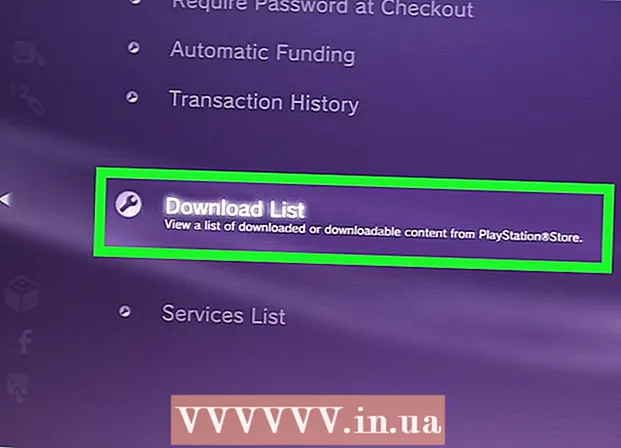Автор:
John Pratt
Дата Створення:
11 Лютий 2021
Дата Оновлення:
2 Липня 2024
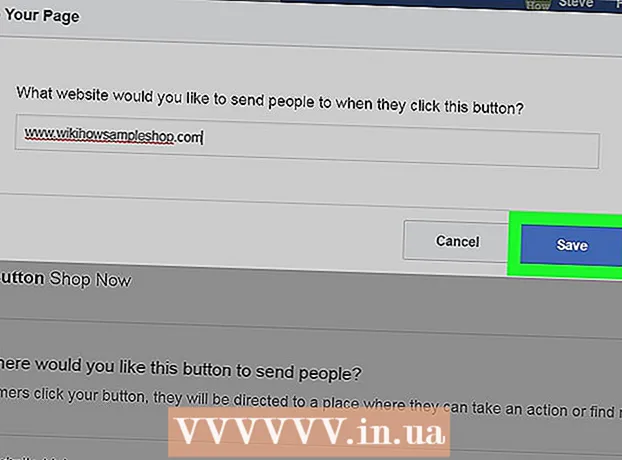
Зміст
Ця wikiHow вчить вас, як додати кнопку "Магазин" до вашої компанії чи сторінки товару у Facebook. Ця кнопка пов’язує користувачів Facebook із зовнішнім веб-сайтом, де вони можуть придбати ваш продукт або послугу.
Крок
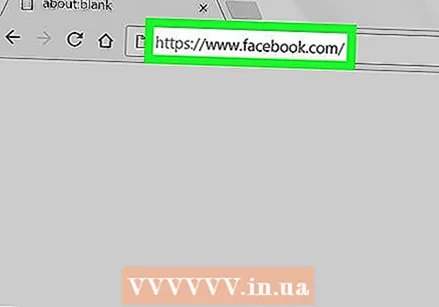 Йти до https://www.facebook.com у веб-браузері. Ви можете використовувати будь-який веб-браузер на своєму комп’ютері, щоб додати кнопку "Покупки". Якщо ви ще не увійшли у свій обліковий запис Facebook, будь ласка, увійдіть зараз.
Йти до https://www.facebook.com у веб-браузері. Ви можете використовувати будь-який веб-браузер на своєму комп’ютері, щоб додати кнопку "Покупки". Якщо ви ще не увійшли у свій обліковий запис Facebook, будь ласка, увійдіть зараз. 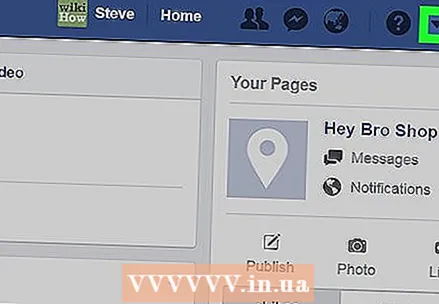 Клацніть на стрілку вниз. Це знаходиться у верхньому правому куті Facebook. З'явиться меню.
Клацніть на стрілку вниз. Це знаходиться у верхньому правому куті Facebook. З'явиться меню. 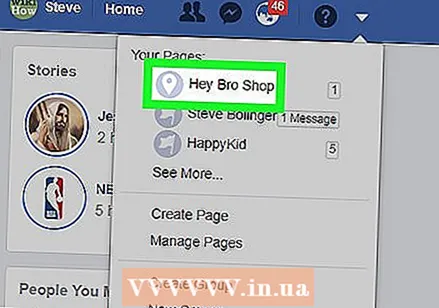 Клацніть на назву вашої сторінки. Якщо у вас кілька сторінок і ви не бачите сторінки, яку потрібно відредагувати, натисніть Побачити більше... щоб розширити інші варіанти.
Клацніть на назву вашої сторінки. Якщо у вас кілька сторінок і ви не бачите сторінки, яку потрібно відредагувати, натисніть Побачити більше... щоб розширити інші варіанти. 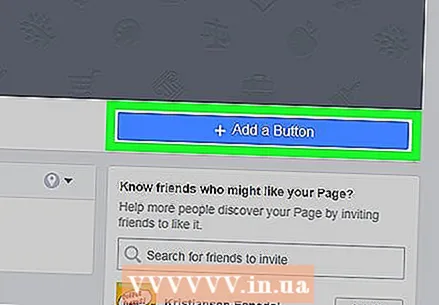 натисніть на + Додати кнопку. Це синя кнопка під нижнім правим кутом зображення на передній обкладинці. З'явиться список налаштувань кнопок.
натисніть на + Додати кнопку. Це синя кнопка під нижнім правим кутом зображення на передній обкладинці. З'явиться список налаштувань кнопок. 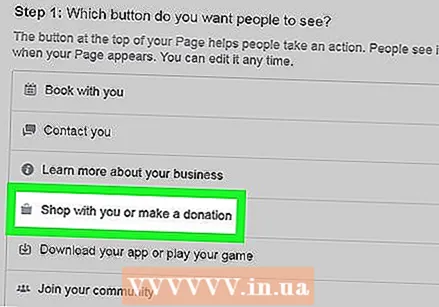 натисніть на Купуйте разом або зробіть пожертву. Додаткові параметри розширені нижче.
натисніть на Купуйте разом або зробіть пожертву. Додаткові параметри розширені нижче. 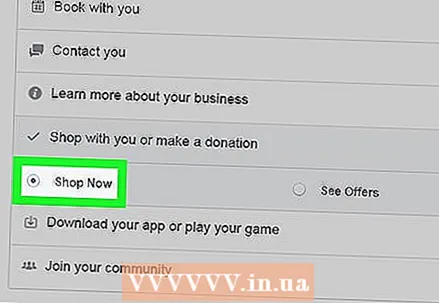 натисніть на Покупки. Попередній перегляд кнопки з’являється у верхньому правому куті вікна.
натисніть на Покупки. Попередній перегляд кнопки з’являється у верхньому правому куті вікна. 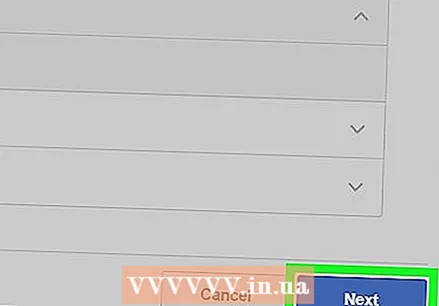 натисніть на Наступний. Він знаходиться в правому нижньому куті вікна.
натисніть на Наступний. Він знаходиться в правому нижньому куті вікна. 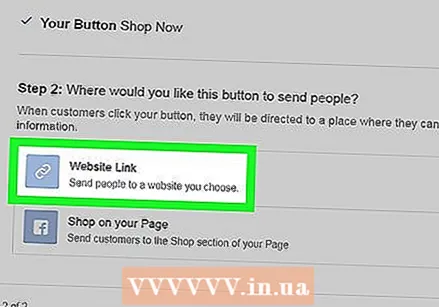 натисніть на Посилання на веб-сайт. Це перший варіант під заголовком "Крок 2".
натисніть на Посилання на веб-сайт. Це перший варіант під заголовком "Крок 2". - Якщо у вас немає веб-сайту, де люди можуть робити покупки, ви можете створити його у Facebook. Натомість натисніть Купуйте на своїй сторінці потім натисніть Повна.
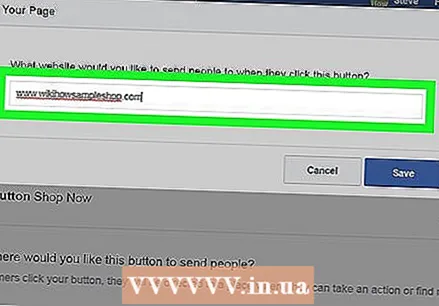 Введіть URL-адресу свого веб-сайту. Введена URL-адреса - це місце, куди будуть переходити користувачі Facebook, коли вони натискають кнопку Покупки натисніть.
Введіть URL-адресу свого веб-сайту. Введена URL-адреса - це місце, куди будуть переходити користувачі Facebook, коли вони натискають кнопку Покупки натисніть. 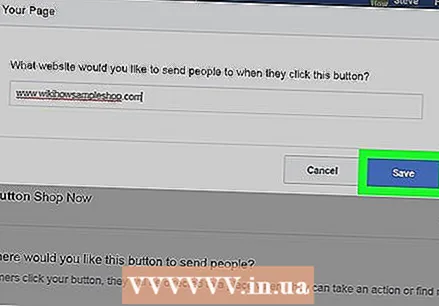 натисніть на Зберегти. Кнопка "Магазин" тепер активна на вашій сторінці у Facebook.
натисніть на Зберегти. Кнопка "Магазин" тепер активна на вашій сторінці у Facebook.